Page 1
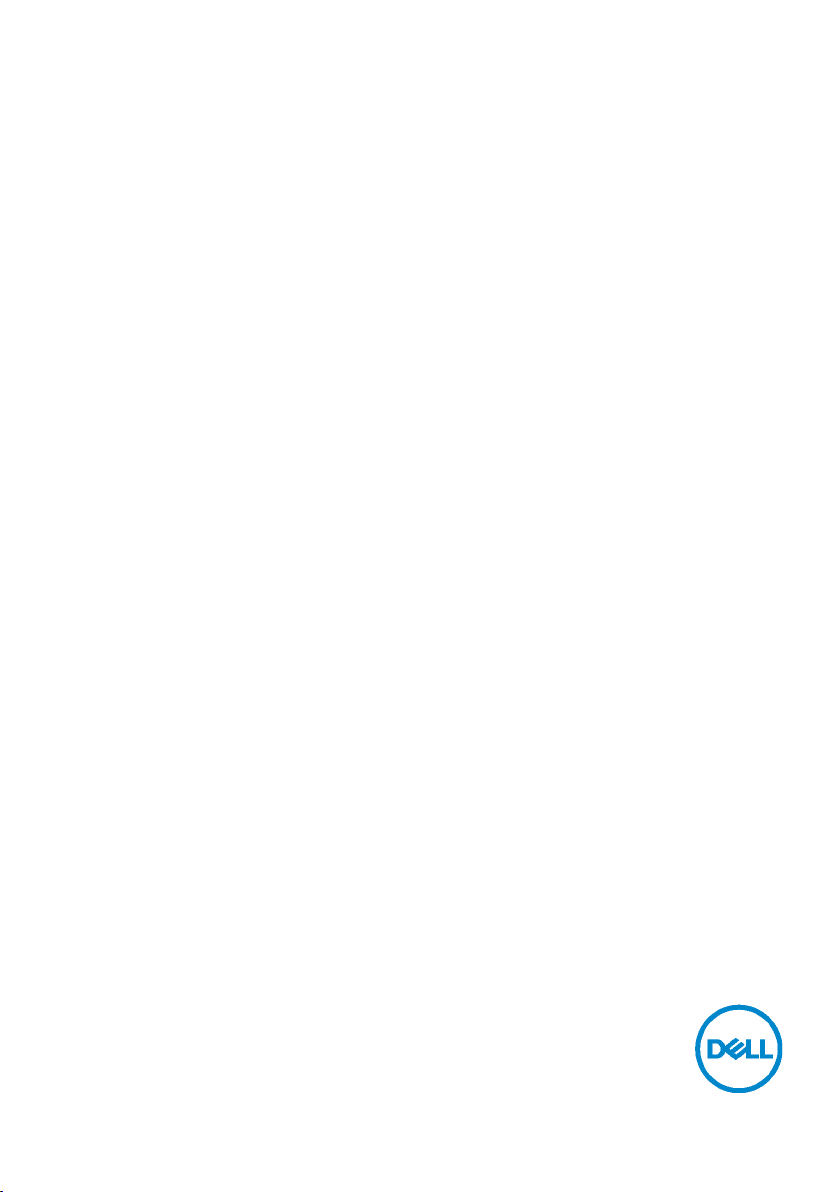
Bộ Kết Hợp Bàn Phím Và Chuột
Không Dây Đa Thiết Bị Dell
KM7120W
Sổ hướng dẫn sử dụng
Mẫu bộ kết hợp: KM7120W
Mẫu quy định: KB7120Wc/MS5320Wc/RG-1216
Page 2
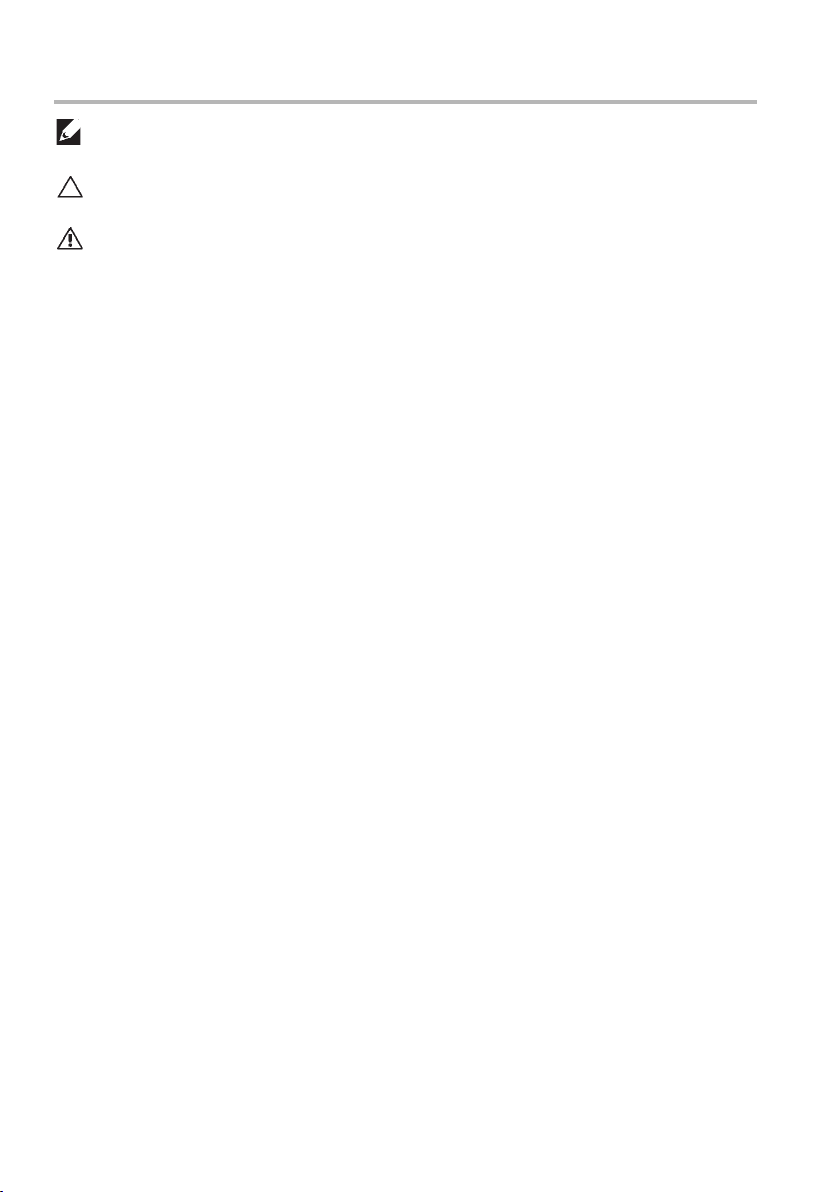
Lưu ý, Chú ý và Cảnh báo
LƯU Ý: LƯU Ý cho biết thông tin quan trọng giúp bạn sử dụng máy
tính hiệu quả hơn.
CHÚ Ý: CHÚ Ý cho biết thiệt hại tiềm ẩn đối với phần cứng hoặc mất
dữ liệu nếu bạn không tuân thủ các hướng dẫn.
CẢNH BÁO: CẢNH BÁO cho biết khả năng bị hư hỏng tài sản, thương
tật cá nhân hoặc tử vong.
Bản quyền © 2020 Dell Inc. Bảo lưu mọi bản quyền. Dell, EMC và những thương hiệu khác là
thương hiệu của Dell Inc. hoặc các công ty con liên quan. Những thương hiệu khác có thể là thương
hiệu của các đơn vị sở hữu tương ứng.
Tháng 04 - 2020
Bản sửa đổi A01
Page 3
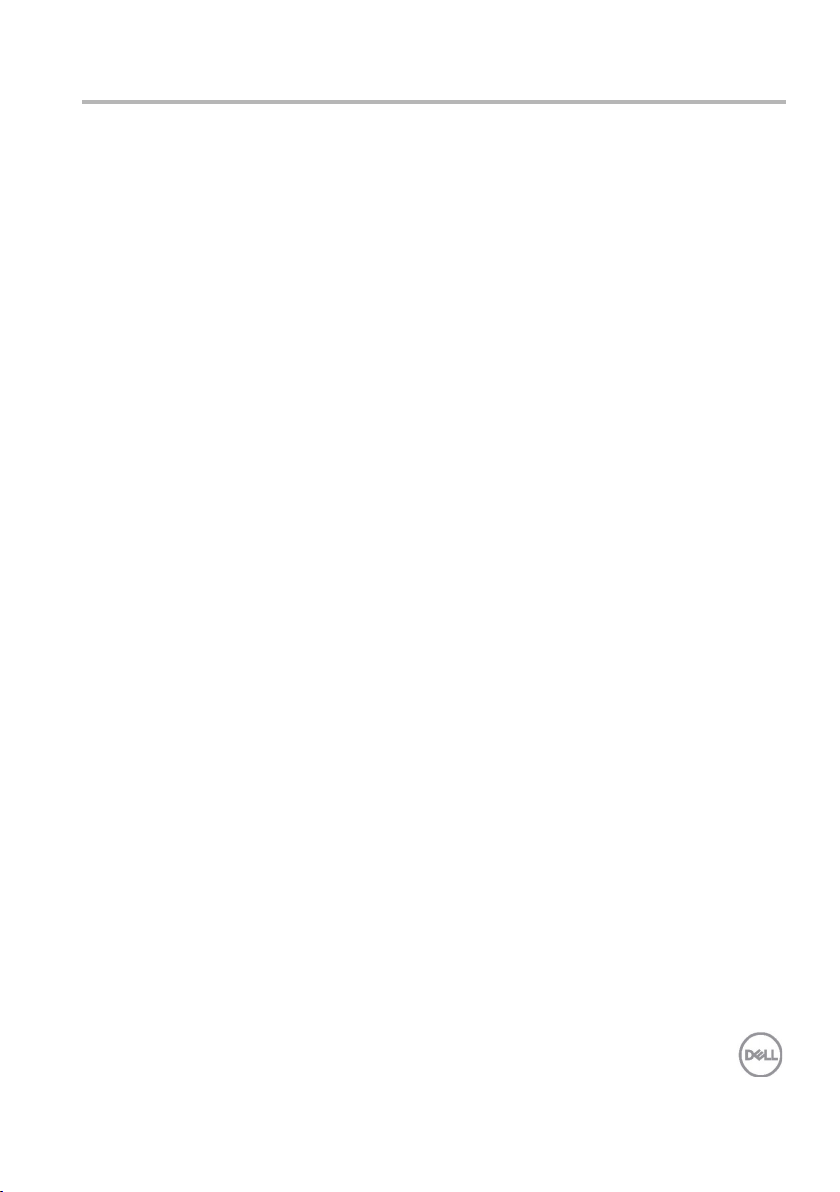
Mục lục
Những món hàng đựng trong hộp ............................ 4
Tính năng .................................................................... 5
Chuột ...................................................................................... 5
Mặt trên ................................................................................................... 5
Mặt dưới ................................................................................................. 6
Bàn phím ................................................................................ 7
Mặt trên ................................................................................................... 7
Mặt dưới ................................................................................................. 7
Trình quản lý Thiết bị Ngoại vi Dell
錯誤! 尚未定義書籤。
Thiết lập chuột không dây ......................................... 9
Lắp đặt pin .............................................................................. 9
Ghép nối chuột không dây ...................................... 11
Ghép nối với USB phát không dây .................................................... 11
Ghép nối chuột bằng Bluetooth ......................................................... 12
Ghép nối thiết bị thứ 3 bằng Bluetooth ............................................. 14
Thiết lập bàn phím không dây ................................. 16
Ghép nối bàn phím không dây ................................ 18
Ghép nối với USB phát không dây .................................................... 18
Ghép nối bàn phím không dây bằng Bluetooth ............................... 19
Ghép nối thiết bị thứ 3 bằng Bluetooth ............................................. 21
Thông số kỹ thuật .................................................... 23
Khắc phục sự cố ...................................................... 25
Thông tin pháp lý ..................................................... 29
Những món hàng đựng trong hộp │ 3
Page 4
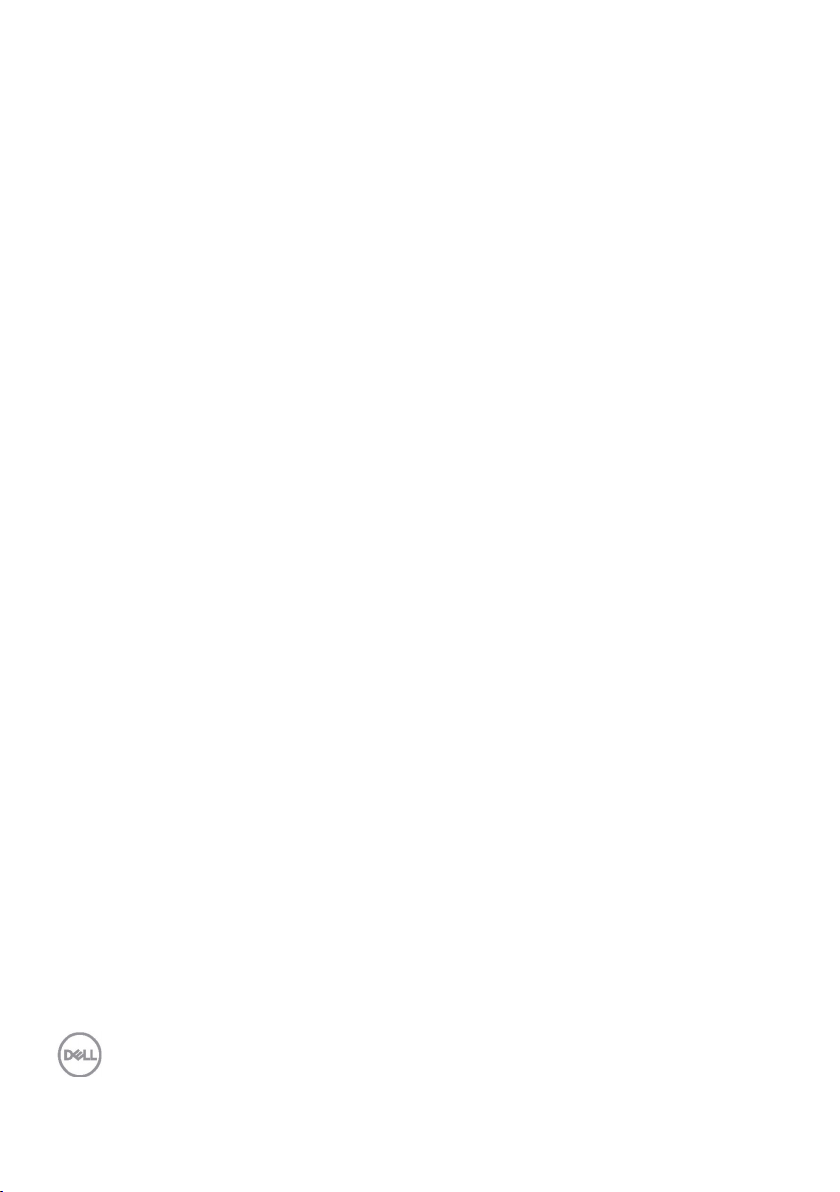
4 │ Những món hàng đựng trong hộp
Page 5
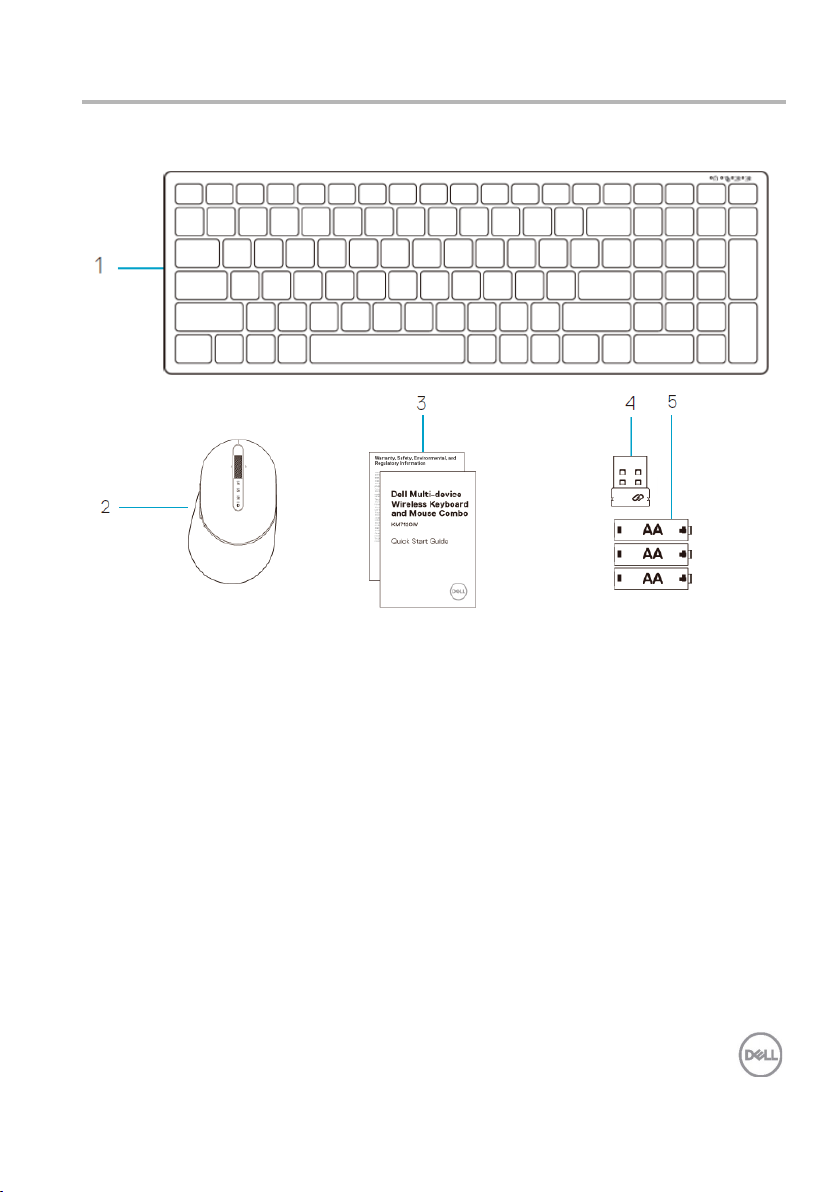
Những món hàng đựng trong hộp
1 Bàn phím không dây
3 Các tài liệu
4 USB phát không dây
2 Chuột không dây
5 Pin loại AA (3 viên)
Những món hàng đựng trong hộp │ 5
Page 6
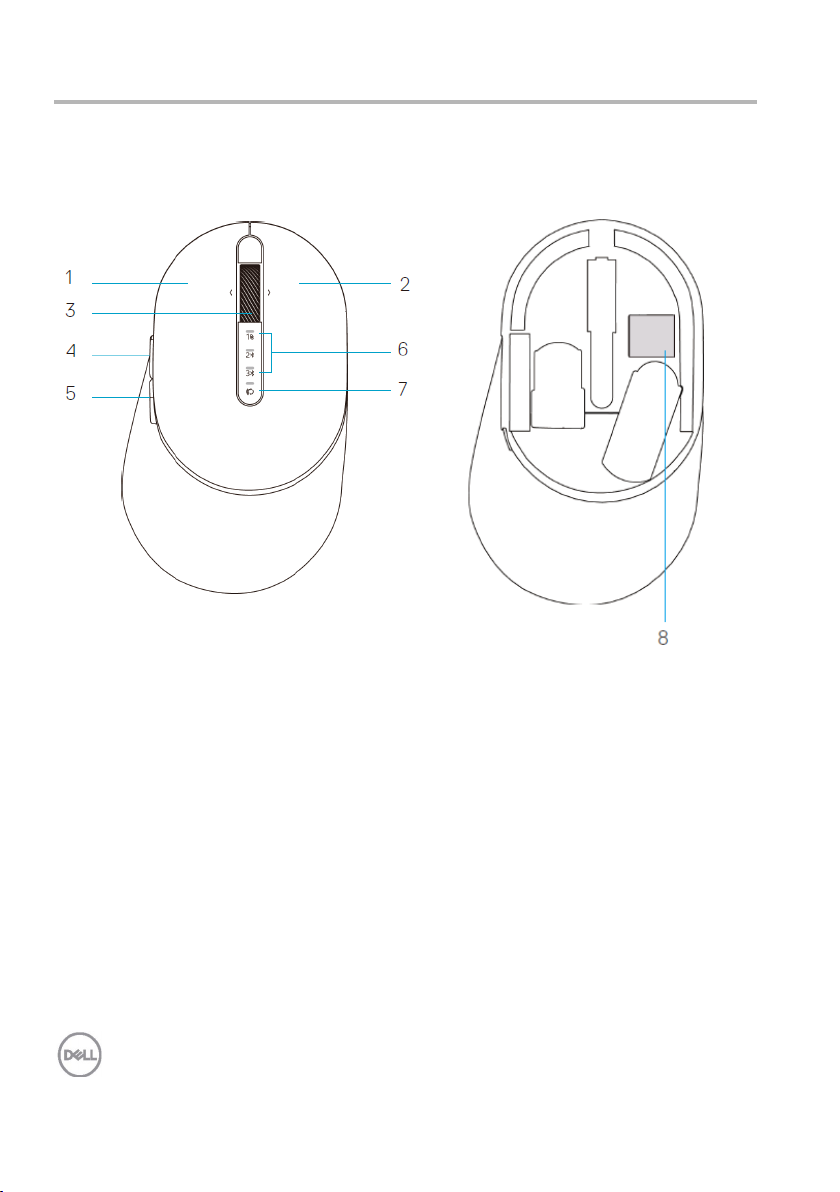
Tính năng
1 Nút trái
6 Đèn chế độ kết nối
8 Nhãn PPID
Chuột
Mặt trên
2 Nút phải
3 Bánh xe cuộn
4 Nút chuyển tiếp
5 Nút lùi về
• Đèn LED nhấp nháy màu trắng: Chưa kết nối
thiết bị với máy tính
• Đèn LED sáng một màu trắng: Đã kết nối thiết
bị với máy tính
• Đèn LED nhấp nháy màu vàng nâu: Pin thiết
bị yếu
7 Nút chế độ kết nối
6 │ Tính năng
Page 7

1 Cảm biến quang
2 Nút bật/tắt nguồn
Chuột
Mặt dưới
Tính năng │ 7
Page 8
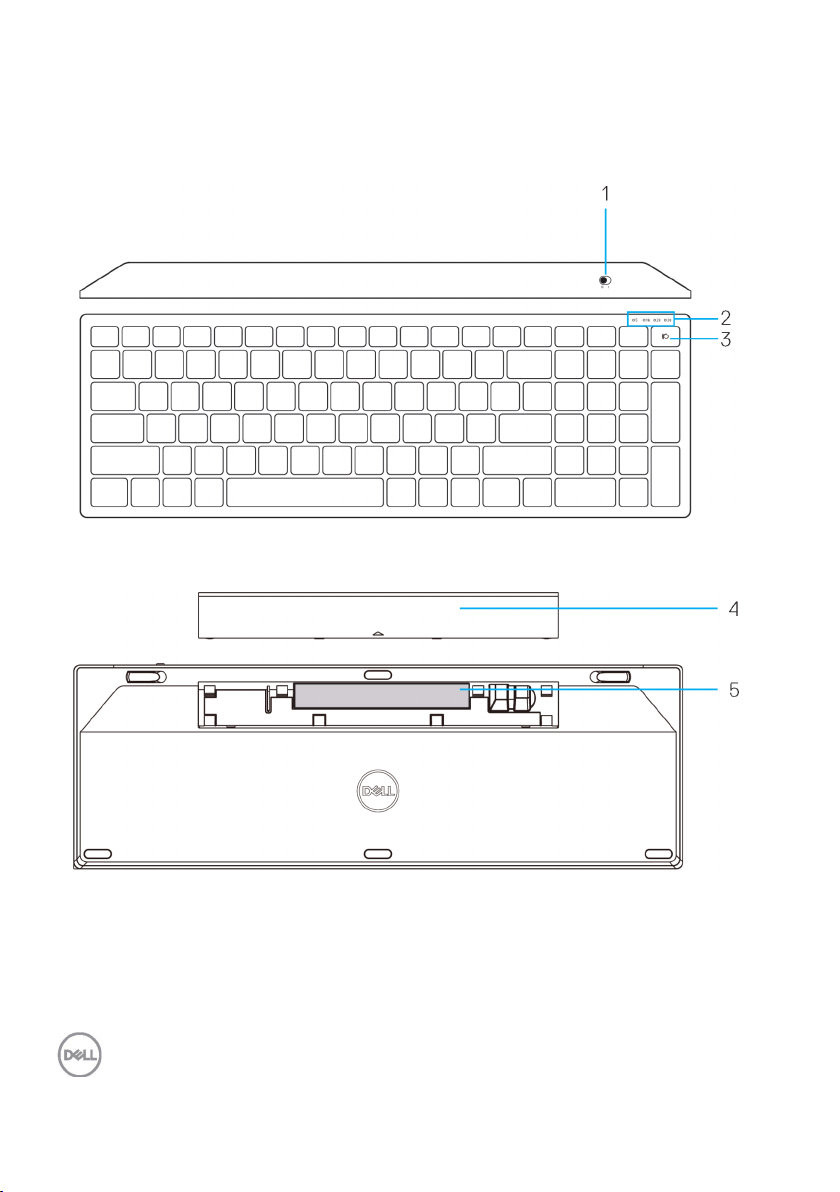
1 Nút bật/tắt nguồn
4 Nắp đậy pin
2 Đèn ở chế độ kết nối
5 Nhãn PPID
• Đèn LED nhấp nháy màu trắng: Chưa kết nối thiết bị với máy tính
3 Nút chuyển đổi chế độ kết nối
Bàn phím
Mặt trên
Mặt dưới
• Đèn LED sáng một màu trắng: Đã kết nối thiết bị với máy tính
• Đèn LED nhấp nháy màu vàng nâu: Pin thiết bị yếu
8 │ Tính năng
Page 9

Trình quản lý Thiết bị Ngoại vi Dell
Phần mềm Trình quản lý Thiết bị Ngoại vi Dell cho phép bạn thực hiện các thao
tác sau:
Gán các phím tắt chương trình cho các nút hoặc phím có thể điều khiển
chương trình của thiết bị qua tab Action (Thao tác).
Xem thông tin thiết bị như phiên bản firmware và trạng thái pin qua tab Info
(Thông tin).
Nâng cấp bản cập nhật firmware mới nhất trên các thiết bị của bạn.
Ghép nối các thiết bị bổ sung qua USB thu phát không dây hoặc trực tiếp
với máy tính của bạn qua Bluetooth.
Để biết thêm thông tin, hãy tham khảo Sổ Hướng dẫn Sử dụng Trình quản lý
Thiết bị Ngoại vi Dell trên trang sản phẩm tại
www.dell.com/support.
Trình quản lý Thiết bị Ngoại vi Dell │ 9
Page 10

Thiết lập chuột không dây
Lắp đặt pin
1. Xác định vị trí khe ở bên cạnh nắp đậy chuột. Sử dụng ngón tay nâng lên để mở nắp
đậy.
2. Lấy USB phát không dây ra khỏi ngăn chứa.
3. Lắp pin AA vào ngăn chứa pin.
10 │ Thiết lập chuột không dây
Page 11

4. Lắp lại nắp đậy chuột.
5. Trượt nút bật/tắt nguồn xuống để bật chuột.
LƯU Ý: Đảm bảo khoảng cách giữa máy tính và chuột nằm trong phạm vi 10 mét.
Thiết lập chuột không dây │ 11
Page 12

Ghép nối chuột không dây
Máy tính để bàn
Máy tính xách tay
Thiết bị 1
Bạn có thể ghép nối chuột không dây Dell với các thiết bị bằng USB và
Bluetooth. Bạn có thể ghép nối và chuyển đổi giữa máy tính xách tay, máy tính
để bàn và thiết bị di động tương thích.
Ghép nối với USB phát không dây
LƯU Ý: Bạn có thể kết nối thiết bị với chuột không dây bằng ghép nối Dell Universal
1. Cắm USB phát không dây Dell Universal vào cổng USB trên máy tính.
LƯU Ý: Thiết bị truyền phát vô tuyến (RF) đã được ghép nối sẵn trước khi
xuất xưởng.
2. Đèn chế độ kết nối ( ) trên chuột sẽ sáng để cho biết trạng thái ghép nối Dell
Universal và sau đó tắt.
3. Chuột sẽ được ghép nối với thiết bị USB của bạn.
12 │ Ghép nối chuột không dây
Page 13

Ghép nối chuột bằng Bluetooth
Bạn có thể kết nối tối đa hai thiết bị với chuột không dây bằng Bluetooth.
1. Nhấn nút chế độ kết nối hai lần trên chuột (trong vòng 3 giây) cho đến khi đèn chế độ
kết nối ( ) sáng lên cho biết kết nối Bluetooth thứ hai đã được chọn.
2. Đèn chế độ kết nối ( ) nhấp nháy trong 3 phút - cho biết chuột của bạn đang ở chế
độ ghép nối.
3. Ghép chuột với máy tính có hỗ trợ Bluetooth.
a. Trong thanh Search (Tìm kiếm) của Windows, nhập
b. Nhấp vào
các thiết bị khác)
c. Nhấp vào
Đảm bảo đã bật Bluetooth.
d. Từ danh sách thiết bị, nhấp vào
Bluetooth and other devices settings (Cài đặt Bluetooth và
. Cửa sổ
Bluetooth & other devices (Bluetooth & các thiết bị khác).
Settings (Cài đặt)
Dell Mouse (Chuột Dell).
Ghép nối chuột không dây │ 13
Bluetooth
sẽ hiển thị.
.
Page 14

Thiết bị 2
Chuột Dell
MS5320W
LƯU Ý: Nếu chuột MS5320W không được liệt kê, đảm bảo đã bật chế độ ghép nối
trên chuột
4. Đảm bảo thực hiện quá trình ghép nối trên cả chuột và thiết bị.
Đèn kết nối Bluetooth thứ hai chuyển sang một màu trắng trong 3 giây để xác nhận
kết nối đã được thiết lập và sau đó tắt. Sau khi chuột và thiết bị được ghép nối, chúng
sẽ kết nối tự động khi bật Bluetooth và khi chúng nằm trong phạm vi Bluetooth.
14 │ Ghép nối chuột không dây
Page 15

Ghép nối thiết bị thứ 3 bằng Bluetooth
LƯU Ý: Bạn có thể kết nối thiết bị thứ 3 với chuột không dây bằng Bluetooth
1. Nhấn nút chế độ kết nối hai lần trên chuột (trong vòng 3 giây) cho đến khi đèn chế độ
kết nối ( ) sáng lên cho biết kết nối Bluetooth thứ 3 đã được chọn.
2. Đèn kết nối Bluetooth thứ 3 ( ) bắt đầu nhấp nháy để xác nhận chế độ ghép nối đã
được bật.
3. Ghép nối chuột với máy tính có hỗ trợ Bluetooth.
a. Trong thanh Search (Tìm kiếm) của Windows, nhập
b. Nhấp vào
các thiết bị khác)
c. Nhấp vào
Đảm bảo đã bật Bluetooth.
d. Từ danh sách thiết bị, nhấp vào
Bluetooth and other devices settings (Cài đặt Bluetooth và
. Cửa sổ
Bluetooth & other devices (Bluetooth & các thiết bị khác)
Settings (Cài đặt)
Dell Mouse (Chuột Dell)
Ghép nối chuột không dây │ 15
Bluetooth
sẽ hiển thị.
.
.
.
Page 16

Thiết bị 3
Chuột Dell
LƯU Ý: Nếu chuột MS5320W không được liệt kê, đảm bảo đã bật chế độ ghép nối
trên chuột.
4. Đảm bảo thực hiện quá trình ghép nối trên cả chuột và thiết bị.
Đèn kết nối Bluetooth thứ 3 chuyển sang một màu trắng trong 3 giây để xác nhận kết
nối đã được thiết lập và sau đó tắt dần. Sau khi chuột và thiết bị được ghép nối,
chúng sẽ kết nối tự động khi bật Bluetooth và khi chúng nằm trong phạm vi Bluetooth.
MS5320W
16 │ Ghép nối chuột không dây
Page 17

Thiết lập bàn phím không dây
1. Tháo nắp đậy pin.
2. Lắp pin AA vào ngăn chứa pin.
3. Lắp lại nắp đậy pin.
Thiết lập bàn phím không dây │ 17
Page 18

4. Trượt nút bật/tắt nguồn sang phải để bật bàn phím.
LƯU Ý: Đảm bảo khoảng cách giữa máy tính và bàn phím nằm trong phạm vi 10
mét.
18 │ Thiết lập bàn phím không dây
Page 19

Ghép nối bàn phím không dây
Máy tính để bàn
Máy tính xách tay
Bạn có thể ghép nối bàn phím không dây Dell với các thiết bị bằng USB và
Bluetooth. Bạn có thể ghép nối và chuyển đổi giữa máy tính xách tay, máy tính
để bàn và thiết bị di động tương thích.
Ghép nối với USB phát không dây
LƯU Ý: Bạn có thể kết nối thiết bị với bàn phím không dây bằng ghép nối Dell
Universal
1. Cắm USB phát không dây Dell Universal vào cổng USB trên máy tính.
LƯU Ý: thiết bị truyền phát vô tuyến (RF) đã được ghép nối sẵn trước khi
xuất xưởng.
2. Đèn chế độ kết nối trên bàn phím được cài sang Ghép nối Dell Universal theo mặc
định.
Ghép nối bàn phím không dây │ 19
Page 20

Thiết bị 1
3. Bàn phím sẽ được ghép nối với thiết bị USB của bạn.
Ghép nối bàn phím không dây bằng Bluetooth
Bạn có thể kết nối tối đa hai thiết bị với bàn phím không dây bằng Bluetooth.
1. Nhấn nút chế độ kết nối hai lần trên bàn phím (trong vòng 3 giây) cho đến khi đèn chế
độ kết nối ( ) sáng lên cho biết kết nối Bluetooth thứ hai đã được chọn.
2. Ghép nối bàn phím với máy tính có hỗ trợ Bluetooth.
a. Trong thanh Search (Tìm kiếm) của Windows, nhập
b. Nhấp vào
các thiết bị khác)
c. Nhấp vào
Đảm bảo đã bật Bluetooth.
d. Từ danh sách thiết bị, nhấp vào
Bluetooth and other devices settings (Cài đặt Bluetooth và
. Cửa sổ
Bluetooth & other devices (Bluetooth & các thiết bị khác)
Settings (Cài đặt)
20 │ Ghép nối bàn phím không dây
Bluetooth
sẽ hiển thị.
Dell Keybd (Bàn phím Dell).
.
.
Page 21

Thiết bị 2
Bàn phím Dell
KM7120W
LƯU Ý: Nếu Chuột Không dây Di động Dell MS3320W không được liệt kê, đảm bảo
đã bật chế độ ghép nối trên chuột
3. Đảm bảo thực hiện quá trình ghép nối trên cả bàn phím và thiết bị.
Đèn kết nối Bluetooth thứ hai chuyển sang một màu trắng trong 3 giây để xác nhận
kết nối đã được thiết lập và sau đó tắt. Sau khi bàn phím và thiết bị được ghép nối,
chúng sẽ kết nối tự động khi bật Bluetooth và khi chúng nằm trong phạm vi Bluetooth.
Ghép nối bàn phím không dây │ 21
Page 22

Ghép nối thiết bị thứ 3 bằng Bluetooth
LƯU Ý: Bạn có thể kết nối thiết bị thứ 3 với bàn phím không dây bằng Bluetooth.
1. Nhấn nút chế độ kết nối hai lần trên bàn phím (trong vòng 3 giây) cho đến khi đèn chế
độ kết nối ( ) sáng lên cho biết kết nối Bluetooth thứ 3 hai đã được chọn.
2. Ghép nối bàn phím với máy tính có hỗ trợ Bluetooth
a. Trong thanh Search (Tìm kiếm) của Windows, nhập
b. Nhấp vào
các thiết bị khác)
c. Nhấp vào
Đảm bảo đã bật Bluetooth.
d. Từ danh sách thiết bị, nhấp vào
LƯU Ý: Nếu bàn phím KB7120W không được liệt kê, nhấn nút ghép nối Bluetooth
trên bàn phím để đảm bảo bật chế độ ghép nối.
Bluetooth and other devices settings (Cài đặt Bluetooth và
. Cửa sổ
Bluetooth & other devices (Bluetooth & các thiết bị khác)
Settings (Cài đặt)
Dell Keybd (Bàn phím Dell).
Bluetooth
sẽ hiển thị.
.
.
22 │ Ghép nối bàn phím không dây
Page 23

Thiết bị 3
Bàn phím Dell
KM7120W
3. Đảm bảo thực hiện quá trình ghép nối trên cả bàn phím và thiết bị.
Đèn kết nối Bluetooth thứ 3 chuyển sang một màu trắng trong 3 giây để xác nhận kết
nối đã được thiết lập và sau đó tắt. Sau khi bàn phím và thiết bị được ghép nối, chúng
sẽ kết nối tự động khi bật Bluetooth và khi chúng nằm trong phạm vi Bluetooth.
Ghép nối bàn phím không dây │ 23
Page 24

Thông số kỹ thuật
Số mẫu bàn phím
MS5320W
Kiểu kết nối
Công nghệ chế độ kết nối kép không dây &
Bluetooth 2.4 GHz
Hệ điều hành hỗ trợ
• Windows 10/8/7/XP/
• HĐH MAC
Hệ điều hành hỗ trợ
• Windows 10/8
• Linux 6.x, Ubuntu, Neokylin, Red Hat
Điện áp hoạt động
0,9 V – 1,6 V
Bắt buộc dùng pin
1 viên pin kiềm AA
Truyền phát vô tuyến
Truyền tin hai chiều
Phạm vi bắt buộc dùng pin
Tối đa 10 mét
Trọng lượng (không pin)
84 g
Kích thước:
• Chiều dài
114,50 mm (4,51 inch)
• Chiều rộng
69,70 mm (2,74 inch)
• Chiều cao
41,60 mm (1,64 inch)
• Hoạt động
0°C - 40°C (32°F - 104°F)
• Bảo quản
-40°C - 65°C (-40°F - 149°F)
Độ ẩm bảo quản
Độ ẩm tương đối tối đa 95%; không ngưng tụ
Thông số chung
(2.4 GHz)
(Bluetooth)
Điện năng
Đặc tính vật lý
• Server 2008/Server 2012
• Linux 6.x, Ubuntu, Free DOS, Neokylin,
Red Hat
• Chrome và Android
• Chrome và Android
• HĐH MAC
Môi trường
Nhiệt độ:
24 │ Thông số kỹ thuật
Page 25

Số mẫu chuột
KB7120W
Kiểu kết nối
Công nghệ chế độ kết nối kép không dây &
Bluetooth 2.4 GHz
Hệ điều hành hỗ trợ
• Windows 10/8/7/XP/Vista Server 2003/
• HĐH MAC
Hệ điều hành hỗ trợ
• Windows 10/8
• Linux 6.x, Ubuntu, Neokylin, Red Hat
Điện áp hoạt động
2,2 V – 3,0 V
Bắt buộc dùng pin
Hai viên pin kiềm AA
Truyền phát vô tuyến
Truyền tin hai chiều
Phạm vi bắt buộc dùng pin
Tối đa 10 mét
Trọng lượng (không pin)
500,90 g
Kích thước:
• Chiều dài
122 mm (4,80 inch)
• Chiều rộng
363,40 mm (14,31 inch)
• Chiều cao
35,52 mm (1,40 inch)
• Hoạt động
0°C - 40°C (32°F - 104°F)
• Bảo quản
-40°C - 65°C (-40°F - 149°F)
Độ ẩm bảo quản
Độ ẩm tương đối tối đa 95%; không ngưng tụ
Thông số chung
(2.4 GHz)
(Bluetooth)
Điện năng
Đặc tính vật lý
Server 2008/Server 2012
• Linux 6.x, Ubuntu, Free DOS, Neokylin,
Red Hat
• Chrome và Android
• Chrome và Android
• HĐH MAC
Môi trường
Nhiệt độ:
Thông số kỹ thuật │ 25
Page 26

Khắc phục sự cố
Sự cố
Nguyên nhân có thể
Giải pháp khả thi
Không thể sử
Đèn báo LED màu
1.
Kiểm tra xem pin đã được lắp
dụng chuột/bàn
phím
trắng ở đỉnh chuột
không sáng khi đã bật
chuột
đúng cách chưa.
Các cực pin “+” và “-” phải
tuân theo cực được chỉ định
trên nhãn ngăn chứa pin.
Kiểm tra mức pin.
2.
• Nếu chuột sử dụng pin
sạc, hãy đảm bảo pin đã
được sạc đầy.
• Nếu pin bị cạn kiệt, hãy
thay bằng pin mới.
Tắt chuột/bàn phím rồi bật lại.
3.
Kiểm tra xem đèn trạng thái
pin có nhấp nháy màu vàng
nâu hay không - vốn cho biết
mức pin yếu. Nếu pin bị cạn
kiệt hoàn toàn, đèn trạng thái
pin sẽ không sáng.
Đảm bảo USB phát không
4.
dây được kết nối trực tiếp với
máy tính.
Tránh sử dụng bộ sao cổng,
bộ chia USB, v.v...
26 │ Khắc phục sự cố
Thay đổi cổng USB.
5.
Cắm USB phát không dây
vào cổng USB trên máy tính.
Page 27

Sự cố
Nguyên nhân có thể
Giải pháp khả thi
Không thể ghép
Biểu tượng Bluetooth
1.
Kiểm tra mức pin.
nối chuột/bàn
phím với máy tính
bằng Bluetooth
trên máy tính không
sáng khi kết nối chuột
với máy tính.
• Nếu chuột/bàn phím sử
dụng pin sạc, hãy đảm
bảo pin đã được sạc đầy.
• Nếu pin bị cạn kiệt, hãy
thay bằng pin mới.
Hãy tắt chuột/bàn phím rồi
2.
bật lại. Kiểm tra xem đèn
trạng thái pin có nhấp nháy
màu vàng nâu hay không vốn cho biết mức pin yếu.
Nếu pin bị cạn kiệt hoàn toàn,
đèn trạng thái pin sẽ không
sáng.
Khởi động lại máy tính.
3.
Kiểm tra xem hệ điều hành có
4.
phải là Windows 10/Windows
8/Chrome/Android.
Đảm bảo chuột/bàn phím
5.
được cài ở chế độ Bluetooth
Low Energy (BLE) trên máy
tính. Để biết thêm thông tin,
xem tài liệu kèm theo máy
tính của bạn.
Tắt rồi bật lại, sau đó bật chế
6.
độ Bluetooth Low Energy
(BLE) trên máy tính. Để biết
thêm thông tin, xem tài liệu
kèm theo máy tính của bạn.
Khắc phục sự cố │ 27
Page 28

Sự cố
Nguyên nhân có thể
Giải pháp khả thi
Con trỏ chuột
không di chuyển
Con trỏ chuột không
phản hồi
1.
Kiểm tra mức pin.
Các nút chuột
Không phản hồi khi
Không thể ghép
Đã nhận báo lỗi ghép
1.
Kiểm tra mức pin.
trái/phải không
hoạt động
nhấn nút chuột trái
hoặc phải
• Nếu chuột sử dụng pin
sạc, hãy đảm bảo pin đã
được sạc đầy.
• Nếu pin bị cạn kiệt, hãy
thay bằng pin mới.
Hãy tắt chuột rồi bật lại.
2.
Kiểm tra xem đèn trạng thái
pin có nhấp nháy màu vàng
nâu 10 lần hay không - vốn
cho biết mức pin yếu. Nếu pin
bị cạn kiệt hoàn toàn, đèn
trạng thái pin sẽ không sáng.
Khởi động lại máy tính.
3.
nối chuột/bàn
phím với máy tính
28 │ Khắc phục sự cố
nối không dây trong
khi ghép nối chuột/bàn
phím với máy tính
• Nếu chuột/bàn phím sử
dụng pin sạc, hãy đảm
bảo pin đã được sạc đầy.
• Nếu pin bị cạn kiệt, hãy
thay bằng pin mới.
Page 29

Sự cố
Nguyên nhân có thể
Giải pháp khả thi
Không thể ghép
Đã nhận báo lỗi ghép
2.
Hãy tắt chuột/bàn phím rồi
3.
Khởi động lại máy tính.
Đã mất kết nối
Chuột đã ghép nối
1.
Đảm bảo USB phát không
nối chuột/bàn
phím với máy tính
không dây
nối không dây trong
khi ghép nối chuột/bàn
phím với máy tính
trước đó không còn
hoạt động trên máy
tính
bật lại.
Kiểm tra xem đèn trạng thái
pin có nhấp nháy màu vàng
nâu 10 lần hay không - vốn
cho biết mức pin yếu. Nếu pin
bị cạn kiệt hoàn toàn, đèn
trạng thái pin sẽ không sáng.
dây được kết nối trực tiếp với
máy tính.
Tránh sử dụng bộ sao cổng,
bộ chia USB, v.v...
Thay đổi cổng USB. Cắm
2.
USB phát không dây vào
cổng USB trên máy tính.
Khắc phục sự cố │ 29
Page 30

Thông tin pháp lý
Bảo hành
Chính sách bảo hành giới hạn và gửi trả hàng
Những sản phẩm mang thương hiệu Dell được bảo hành phần cứng giới hạn ba
năm. Nếu mua sản phẩm cùng với máy tính Dell, nó sẽ tuân thủ chính sách bảo
hành của máy tính đó.
Đối với khách hàng ở Mỹ:
Việc mua và sử dụng sản phẩm của bạn phải tuân thủ thỏa thuận người dùng
cuối của Dell mà bạn có thể tìm thấy tại
khoản phân xử ràng buộc.
Đối với khách hàng châu Âu, Trung Đông và châu Phi:
Những sản phẩm mang thương hiệu Dell đã được bán và sử dụng phải tuân thủ
các quyền tiêu dùng hợp pháp hiện hành của nước sở tại, các điều khoản của
mọi thỏa thuận bán lẻ mà bạn đã ký kết (vốn sẽ có hiệu lực giữa bạn và nhà bán
lẻ đó) và các điều khoản hợp đồng người dùng cuối của Dell.
Dell cũng có thể cung cấp chế độ bảo hành phần cứng bổ sung - bạn có thể tìm
thấy chi tiết đầy đủ của hợp đồng người dùng cuối của Dell và các điều khoản
bảo hành bằng cách truy cập
phía dưới trang "home (trang chủ)" và sau đó nhấp liên kết "terms and
conditions (điều khoản và điều kiện)" về các điều khoản người dùng cuối hoặc
liên kết "support (hỗ trợ)" về các điều khoản bảo hành.
Dell.com
Dell.com/terms
, chọn quốc gia của bạn từ danh sách ở
. Tài liệu này chứa điều
Đối với khách hàng ngoài nước Mỹ:
Những sản phẩm mang thương hiệu Dell được bán và sử dụng phải tuân thủ
các quyền tiêu dùng hợp pháp hiện hành của nước sở tại, các điều khoản của
mọi thỏa thuận bán lẻ mà bạn đã ký kết (vốn sẽ có hiệu lực giữa bạn và nhà bán
lẻ đó) và các điều khoản bảo hành của Dell. Dell cũng có thể cung cấp chế độ
bảo hành phần cứng bổ sung - bạn có thể tìm thấy chi tiết đầy đủ của các điều
khoản bảo hành của Dell bằng cách truy cập
từ danh sách phía dưới trang "home (trang chủ)" và sau đó nhấp liên kết "terms
and conditions (điều khoản và điều kiện)" hoặc liên kết "support (hỗ trợ)" để xem
các điều khoản bảo hành.
30 │ Thông tin pháp lý
Dell.com
, chọn quốc gia của bạn
